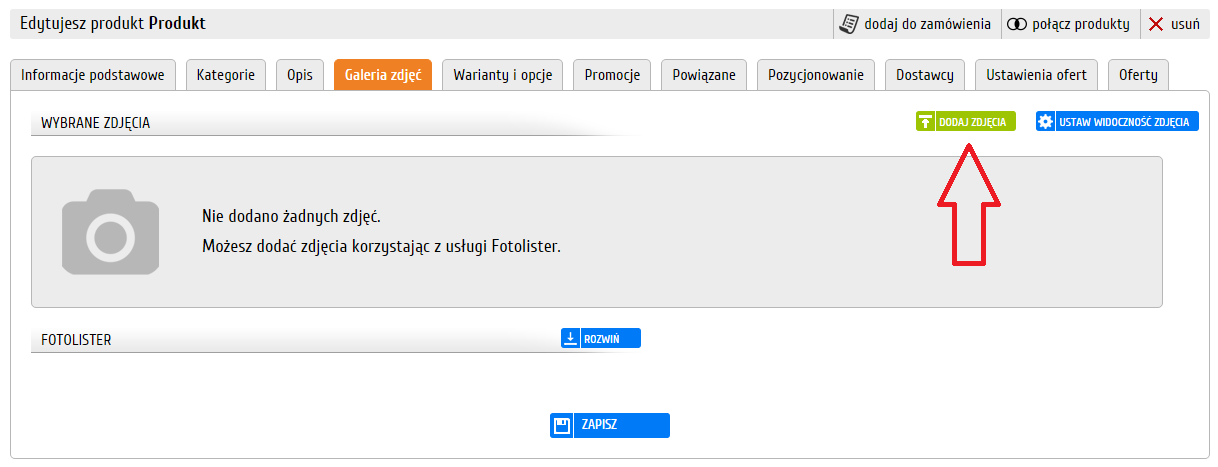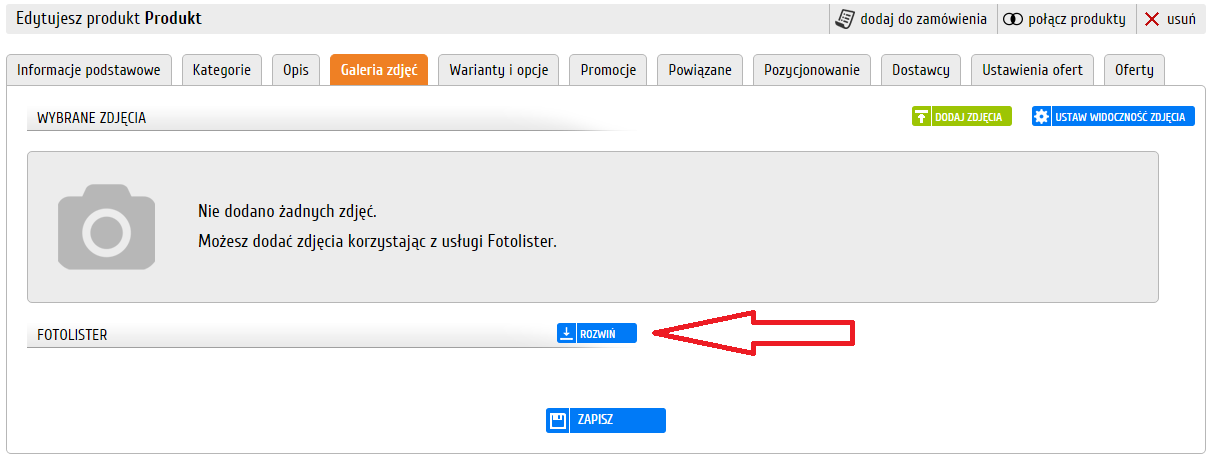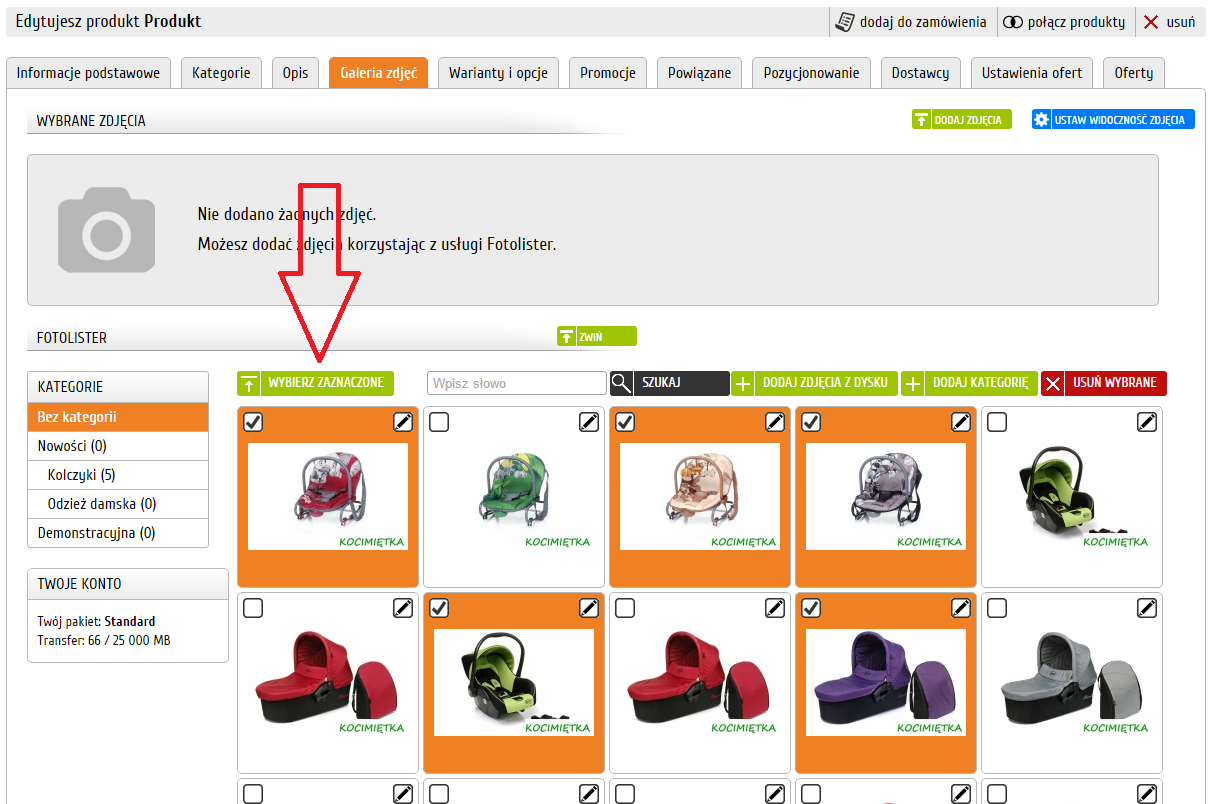Galerię produktu można dodać w dwojaki sposób. Można to zrobić bezpośrednio z dysku lub korzystając ze zdjęć zapisanych wcześniej w usłudze Fotolister.pl
Jeśli chcemy dodać zdjęcia bezpośrednio z dysku, musimy kliknąć na zielony klawisz DODAJ ZDJĘCIA znajdujący się po prawej stronie na górze. Następnie wybieramy z dysku zdjęcia, które chcemy umieścić w galerii produktu.
Klikamy ZAPISZ i po chwili zdjęcia są już dodane do galerii.
Jeśli dodajemy zdjęcia z Fotolister klikamy klawisz ROZWIŃ
Po rozwinięciu wybieramy i zaznaczamy zdjęcia, które mają być umieszczone w galerii zdjęć produktu.
Po zaznaczeniu klikamy zielony klawisz WYBIERZ ZAZNACZONE.
Kolor ramki obrazka zmieni się z pomarańczowego na zielony.
Zaznaczone i wybrane zdjęcia wstawią się do galerii produktu.
Na koniec pamiętaj, aby kliknąć w ZAPISZ
Pierwsze z kolei zdjęcie, będzie zdjęciem głównym produktu, pojawiającym się w galerii sklepu powiązanego z Sellasist i w liście produktów w Sellasist.
Jeżeli chcemy, aby którekolwiek inne zdjęcie było głównym, zaznaczamy pod zdjęciem ZDJĘCIE GŁÓWNE lub łapiąc lewym klawiszem myszki przesuwamy je na pierwszą pozycję.
Na koniec, możemy dla porządku, nadać zdjęciom tytuły i krótkie opisy.